Pendahuluan
Kesalahan printer dapat menjadi hambatan yang membuat frustrasi dalam alur kerja Anda, terutama ketika tenggat waktu semakin dekat. ‘Operasi Tidak Dapat Diselesaikan Kesalahan 0x709’ di Windows 11 adalah masalah umum yang sering membingungkan pengguna. Artikel ini mengurai kesalahan ini, menawarkan panduan komprehensif dengan solusi untuk mengembalikan fungsi printer. Baik Anda pemula teknis atau pengguna berpengalaman, instruksi langkah demi langkah ini akan membantu Anda menyelesaikan kesalahan printer dengan efisien.
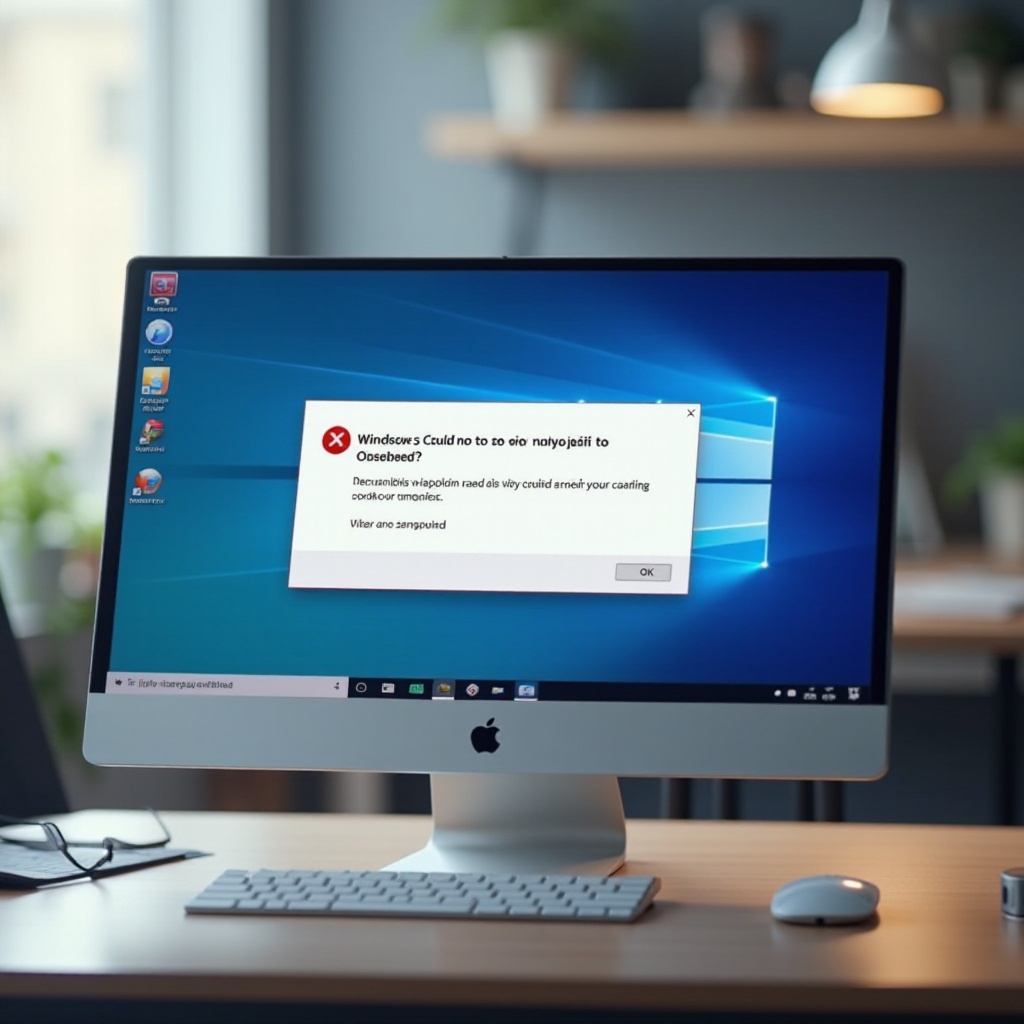
Memahami Kode Kesalahan 0x709
Kode kesalahan 0x709 sering muncul ketika komputer Windows 11 Anda kesulitan terhubung dengan printer secara efektif. Disajikan sebagai pemberitahuan sederhana, ini mengganggu tugas pencetakan yang sedang berlangsung. Biasanya, kesalahan ini menunjukkan adanya kesenjangan komunikasi antara sistem Anda dan printer, yang mungkin disebabkan oleh berbagai masalah teknis. Pengenalan cepat terhadap kesalahan ini memastikan intervensi tepat waktu sebelum masalah semakin parah. Memahami seluk-beluk Kesalahan 0x709 adalah langkah pertama yang krusial menuju menemukan resolusi yang efektif, memungkinkan alur kerja yang tidak terganggu dan produktif.
Penyebab Umum Kesalahan 0x709
Menemukan akar penyebab Kesalahan 0x709 dapat memfasilitasi solusi yang terfokus. Mengatasi penyebab umum ini sangat penting:
Masalah Koneksi Printer
Pemicu utama untuk Kesalahan 0x709 adalah masalah koneksi. Koneksi printer Anda yang tidak tepat—baik melalui jaringan kabel maupun nirkabel—dapat menyebabkan kesalahan ini. Kabel yang tidak terhubung atau longgar dan sinyal nirkabel yang tidak stabil adalah penyebab yang sering terjadi.
Driver Printer Kedaluwarsa
Driver printer yang kedaluwarsa dapat memunculkan kesalahan ini. Bertindak sebagai jembatan komunikasi antara sistem Anda dan printer, driver yang sudah kedaluwarsa, rusak, atau tidak kompatibel dengan Windows 11 mungkin menyebabkan masalah seperti Kesalahan 0x709.
Pengaturan Printer yang Salah
Jika pengaturan printer default tidak selaras dengan pilihan pencetakan yang Anda inginkan, atau jika pengaturan tersebut tidak memenuhi persyaratan printer, Kesalahan 0x709 dapat terjadi.
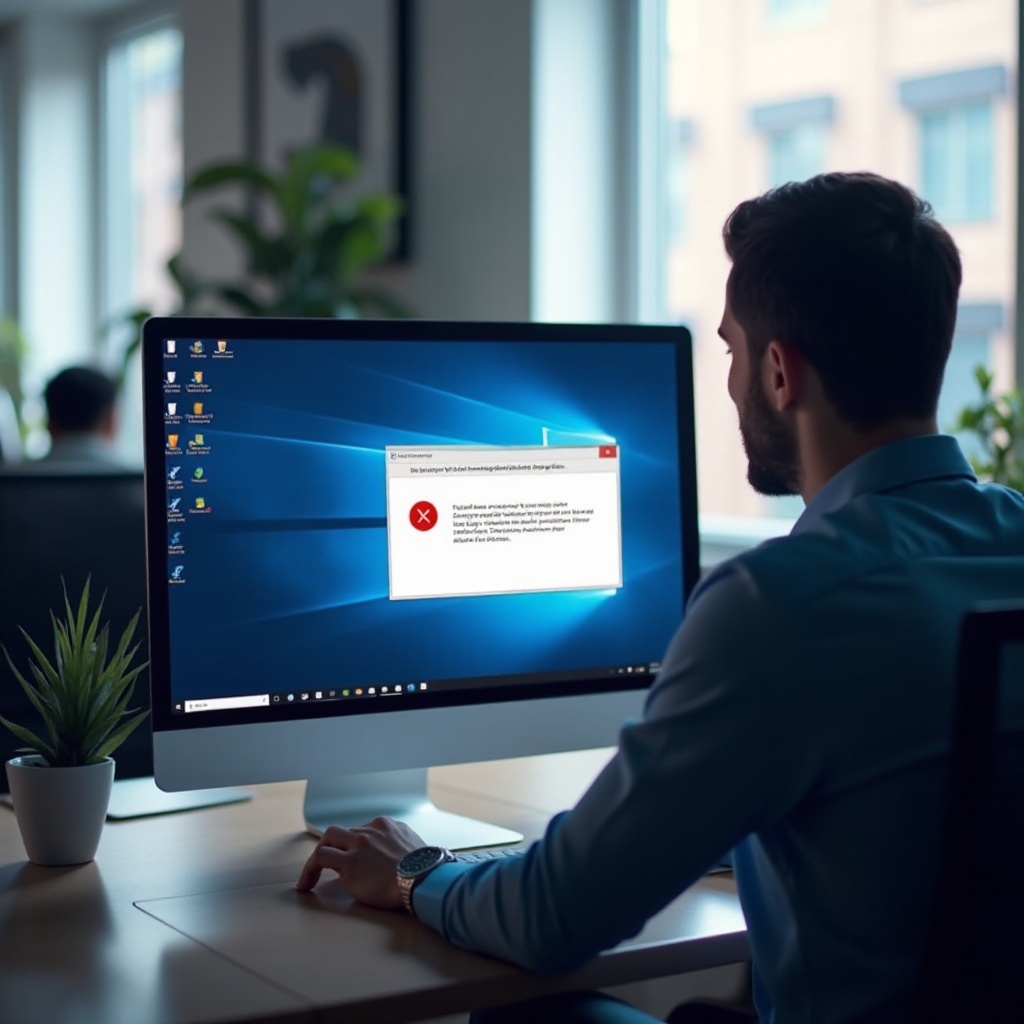
Langkah Pemecahan Masalah Dasar
Mulailah dengan langkah-langkah dasar ini untuk mengatasi Kesalahan 0x709:
Verifikasi Koneksi Kabel dan Nirkabel
- Periksa dengan cermat semua kabel yang menghubungkan printer Anda ke komputer untuk memastikan keamanan.
- Untuk printer nirkabel, periksa ganda jaringan Wi-Fi Anda dan kekuatan sinyal.
Restart Printer dan Komputer
- Matikan printer Anda dan putuskan dari sumber daya. Tunggu sekitar 30 detik sebelum menyambungkannya kembali.
- Restart komputer Anda untuk menyegarkan lingkungan sistem.
Bersihkan Antrian Cetak
- Arahkan ke ‘Pengaturan’ > ‘Perangkat’ > ‘Printer & Pemindai.
- Pilih printer Anda dan pilih ‘Buka Antrian.
- Batalkan pekerjaan cetak yang tertunda sebelum mencoba mencetak lagi.

Solusi Lanjutan untuk Memperbaiki Kesalahan 0x709
Jika pemecahan masalah dasar tidak efektif, coba solusi lanjutan berikut:
Perbarui atau Instal Ulang Driver Printer
- Akses ‘Pengelola Perangkat’ dari Panel Kontrol.
- Temukan ‘Printer,’ klik kanan pada perangkat Anda, dan pilih ‘Perbarui driver.
- Jika pembaruan gagal, pilih ‘Copot perangkat,’ kemudian instal ulang driver terbaru dari situs web pabrikan.
Ubah Properti Printer
- Buka ‘Pengaturan’ > ‘Perangkat’ > ‘Printer & Pemindai.
- Klik pada printer Anda, pilih ‘Kelola,’ lalu ‘Properti printer.
- Di tab ‘Port,’ verifikasi bahwa port yang benar dipilih untuk jenis koneksi Anda.
Gunakan Pemecah Masalah Windows 11
- Buka ‘Pengaturan’ dan arahkan ke ‘Pembaruan & Keamanan.
- Klik ‘Pemecahan Masalah’ dan pilih ‘Pemecah masalah tambahan.
- Pilih ‘Printer,’ jalankan pemecah masalah, dan ikuti petunjuk untuk menyelesaikan masalah yang terdeteksi.
Tindakan Pencegahan untuk Kesalahan Printer di Masa Depan
Untuk meminimalkan kemungkinan menghadapi Kesalahan 0x709 lagi, ambil langkah-langkah pencegahan berikut:
Pembaruan Sistem Reguler
Pastikan sistem Windows 11 Anda dan driver printer diperbarui secara teratur. Pembaruan sering kali mencakup perbaikan yang memperbaiki kesalahan umum dan meningkatkan kompatibilitas perangkat.
Pemeliharaan Printer Terjadwal
Lakukan pemeriksaan pemeliharaan rutin pada printer Anda. Bersihkan, periksa kerusakan perangkat keras, dan jalankan tes diagnostik untuk memastikan kondisi printer yang optimal.
Kesimpulan
Mengatasi ‘Operasi Tidak Dapat Diselesaikan Kesalahan 0x709’ tidak perlu menakutkan. Dengan memahami masalah dan mengikuti langkah-langkah pemecahan masalah yang diberikan, Anda dapat dengan cepat menyelesaikan kesalahan dan mencegah terjadinya kembali di masa depan. Perawatan sistem yang komprehensif dan pembaruan tepat waktu sangat penting untuk mempertahankan efisiensi printer.
Pertanyaan yang Sering Diajukan
Mengapa saya melihat ‘Operasi Tidak Dapat Diselesaikan Kesalahan 0x709’ pada printer saya?
Kesalahan ini biasanya muncul karena masalah konektivitas, driver yang usang, atau pengaturan printer yang salah yang mengganggu komunikasi antara perangkat Anda dan printer.
Bisakah driver yang usang menyebabkan Kesalahan 0x709 di Windows 11?
Ya, driver yang usang atau rusak dapat menghambat komunikasi yang tepat antara sistem Anda dan printer, yang mengakibatkan kesalahan seperti 0x709.
Apa yang harus saya lakukan jika kesalahan tersebut tetap ada setelah mencoba semua solusi?
Jika Anda telah mencoba semua solusi dan kesalahan tersebut tetap ada, pertimbangkan untuk menghubungi dukungan pelanggan printer Anda untuk bantuan lanjutan atau berkonsultasi dengan profesional TI untuk mencegah masalah perangkat keras.



